

Adobe Photoshop cs6 mac版v13.0.3 官方中文中文 / 1G

AutoCAD2015 mac中文版本v1.0 官方正式版中文 / 802M

Adobe After Effects cs6 mac版v1.0中文版中文 / 1.21G

Adobe InDesign cs6 mac1.0 官方中文版中文 / 10.55G

Photoshop 7 for Mac专用中文经典版中文 / 221.9M

苹果ps调色滤镜(Nik Color Efex pro)v4.005中文 / 86.1M

Mac矢量绘图软件(Sketch mac)v3.3.2 中文版中文 / 22.2M

马克鳗mac版v2.7.10 官方最新版中文 / 1.6M
FusionCool是阿里推出的前端设计规范框架配套的sketch插件,设计师可以通过这款插件在标准框架内设计界面。这款插件可以直接托用组件,插件整合了设计资源,具备组件魔法编辑器、图表编辑、导入Token样式、导出标注等能力,彻底提升团队设计效能。
下载FusionCool应用插件进行安装
在Sketch中运行插件并重启Sketch

在Sketch右侧面板中将Tab切换至FusionCool,就可以开始使用了。

Design System的选择

组件魔法编辑器(Magical Editor)的使用
魔法编辑器的功能介绍
魔法编辑器有三个重要的功能点:1,修改组件状态 2,修改组件内容 3,修改组件结构
1.修改组件状态
可通过操控状态按钮,或者在编辑区域直接输入半角符号来修改组件状态。

内容中有浮层的组件,需要在选中状态下,才会展开浮层内容,如图例:

2.修改组件内容
在编辑区直接输入内容,并可插入ICON。

3.修改组件结构
并列结构:通过换行“enter”键实现组件的并列结构。

树形结构:通过空格“tab”实现组件的树形结构。

分组:输入符号“#”或点击按钮添加组标签,通过输入半角中划线“---”实现分组。

图表编辑器的使用
1.修改图表模版内容
Step: 1.把Sketch编辑区上方tab切换为Fusion Cool,打开Fusion Cool 编辑器;2.选择Charts列表;3.选择一个图表模版拖入Sketch画板;4.点击画板中的图表,右侧Fusion Cool编辑区会出现“高级属性配置”按钮,单击后在高级属性配置弹窗中即可修改图表模版。

2.添加/修改/删除图表数据
Step: 1.在Fusion Cool 编辑器高级属性配置弹窗中,右下角是图表数据编辑区,模版展示的是默认数据内容,单击表格单元格即可修改;2.在数据行右键单击,即会出现数据修改菜单,可以增加/删除数据条目。

3.添加图表辅助信息
添加参照线
Step: 1. 在Fusion Cool 编辑器高级属性配置弹窗中,展开右侧“参照线”菜单;2.在下拉列表中选择要添加的参照线类型,编辑配置信息即可。

添加文字标注
Step: 1. 在Fusion Cool 编辑器高级属性配置弹窗中,展开右侧“文字标注”菜单;2.有单点/区间文字标注可以选择,单击加号添加标注后编辑配置信息即可。
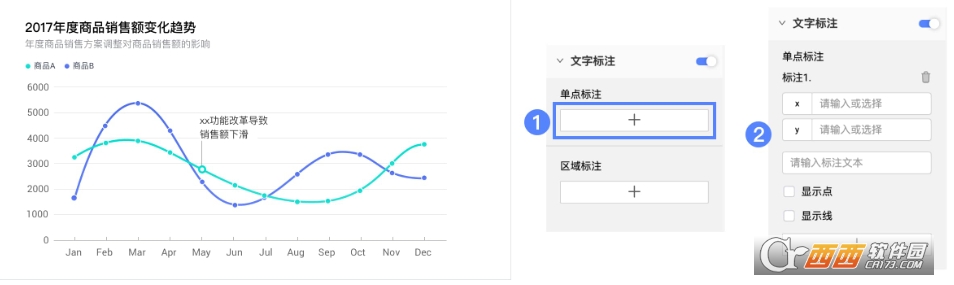
4.对图表进行区域着色
坐标系区域着色
坐标系区域着色是对坐标系背景进行着色,来标示特定坐标系区域。
Step: 1. 在Fusion Cool编辑器高级属性配置弹窗中,展开右侧“区域着色”菜单;2. 在“坐标系区域着色”中单击加号后编辑配置信息即可。

数据图形区域着色
数据图形区域着色是对折线图中的线、柱状图中的柱进行着色,来标示特定数据内容。
Step: 1. 在Fusion Cool编辑器高级属性配置弹窗中,展开右侧“区域着色”菜单;2. 在“数据图形区域着色”中单击加号后编辑配置信息即可。



特别说明